Macでは、Safariブラウザを使用して簡単にデスクトップ画像を変更することができます。
今回の記事では、MacのSafariブラウザを使用して壁紙を変更する方法3つをご紹介します。
Sponsored Link
Macの壁紙(デスクトップ画像)を変更する方法3選
システム環境設定から壁紙を変更
基本的な変更の仕方は、システム環境設定から行います。
システム環境設定から「デスクトップとスクリーンセーバ」をクリックします。
ここで画像ファイルをクリックすることでデスクトップピクチャを変更することができます。
ちなみに小技として、画像ファイルをドラッグ&ドロップすることで簡単に変更できます。左上にあるデスクトップピクチャのサムネイルにドラッグ&ドロップをしてください。

Safariのコンテキストメニューから壁紙を変更する
Safariのコンテキストメニューからウェブサイトにある画像をそのままデスクトップピクチャに指定することが可能です。
デスクトップピクチャにしたい画像の上で右クリック(Controlキー)を押しながらクリックします。
するとコンテキストメニューが開くので、
「イメージをデスクトップピクチャとして使用」をクリックしてください。
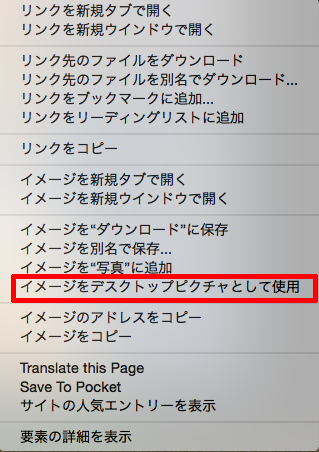
Finderのコンテキストメニューから変更
(※Mac OS X 10.6 Snow Leopard以降)
Finderのコンテキストメニューにて、「デスクトップピクチャを設定」をクリックすることで簡単に壁紙を設定することができます。
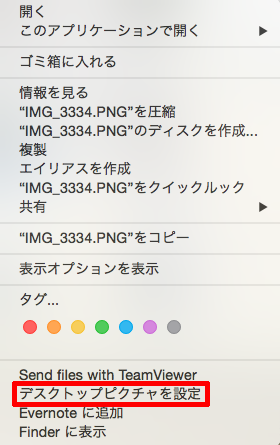
まとめ
デスクトップピクチャに関してはこちらの記事も参考にしてみてください。
→Macの壁紙(デスクトップピクチャ)を起動時やスリープ時に自動変更する方法
実にシンプルかつ簡単に変更できる点はMacの良いところですよね。
是非参考にしてくださいね☆
Sponsored Link

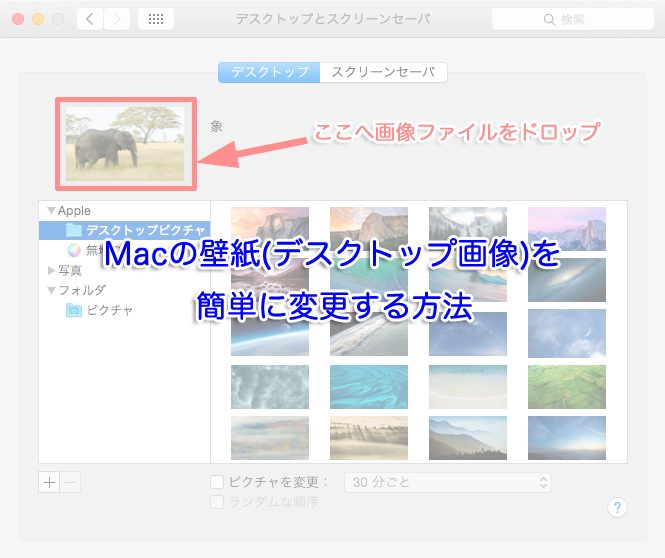



コメント Comments
コメント一覧
コメントはありません。
トラックバックURL
https://iphone-apple.net/archives/1113/trackback